手机怎么弄两个微信图标 华为手机如何同时使用两个微信账号
更新时间:2024-01-09 15:50:12作者:yang
如今微信已经成为人们生活中不可或缺的沟通工具之一,对于一些需要同时管理多个微信账号的用户来说,单一微信图标的限制可能会带来一些不便。华为手机作为一款颇受欢迎的智能手机品牌,为用户提供了一种方便的解决方案——在同一台手机上同时使用两个微信账号。通过一些简单的设置,用户可以轻松实现在手机上拥有两个微信图标,大大提升了工作和生活的便利性。接下来我们将一起探讨华为手机如何实现这一功能,并分享一些实用的技巧。
操作方法:
1.解锁手机,可以看到当前桌面显示一个微信图标,点击设置。
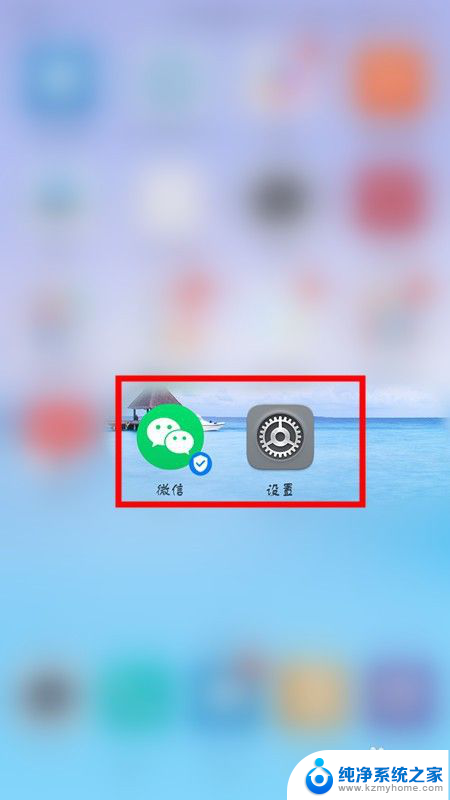
2.进入设置页面,点击应用和通知选项。
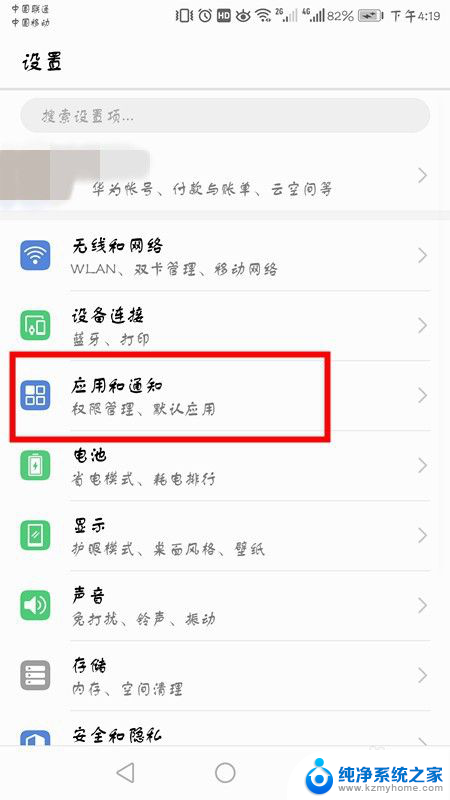
3.在应用和通知界面,点击应用分身。
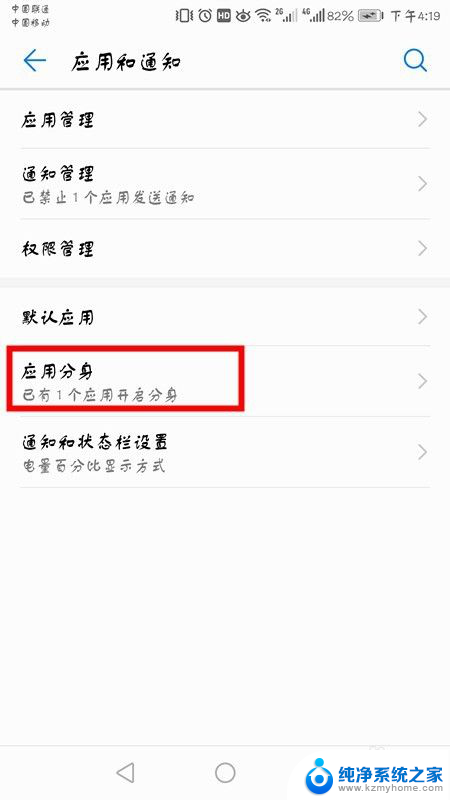
4.可以看到当前显示未分身的软件,选择微信,点击右面开启按钮。
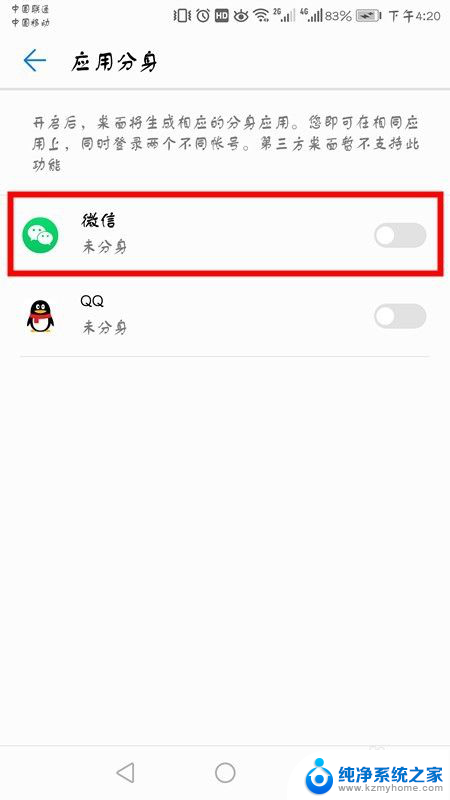
5.开启之后,底部会显示正在创建分身应用。
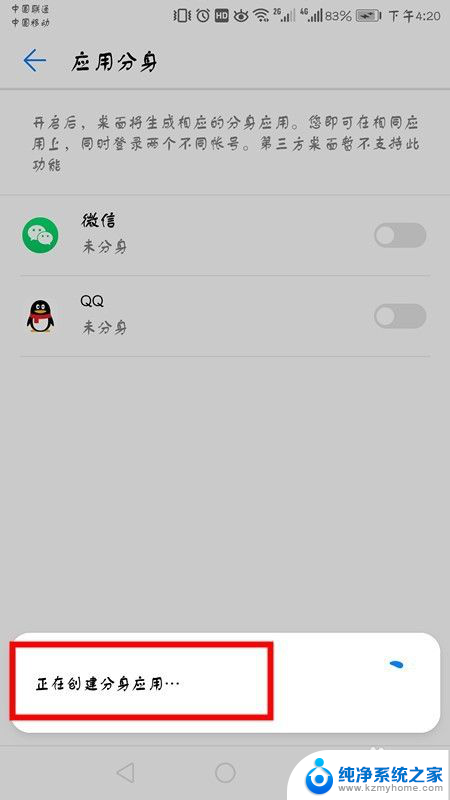
6.成功后返回桌面,会显示两个微信图标。点击登录另一个微信账号即可。
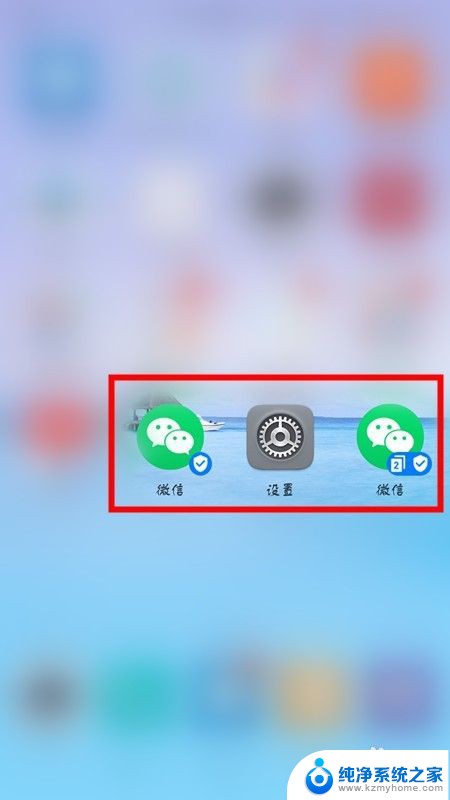
7.方法总结:
1、解锁手机点击设置。
2、选择应用和通知选项,点击应用分身。
3、选择微信,点击右面开启按钮,底部会显示正在创建分身应用。
4、返回桌面,会显示两个微信图标。点击登录另一个微信账号即可。
以上就是手机怎么在主屏幕上创建两个微信图标的全部内容,如果还有不清楚的用户,可以参考以上小编的步骤进行操作,希望对大家有所帮助。
手机怎么弄两个微信图标 华为手机如何同时使用两个微信账号相关教程
- 华为开两个微信 华为手机如何同时登录两个微信账号
- 手机能同时上两个微信号吗 手机上如何使用两个微信号
- 微信如何登录2个账号 手机微信如何同时登陆两个账号
- 一个手机可以同时运行两个微信号吗 双卡双待手机如何同时登录两个微信账号
- 登陆两个微信怎么弄的 电脑怎么同时登录两个微信账号
- 苹果手机上能同时登录两个微信吗 苹果手机微信如何同时登录两个账号
- 一个手机怎么同时登两个微信 一个手机怎么同时登录两个微信号
- 一个手机怎样同时登录两个微信 一个手机上如何同时登录两个微信号的方法
- 微信怎么登录两个账号吗 手机微信如何同时登陆两个账号
- 同一台手机可以登录2个微信吗 如何在同一手机上同时使用两个微信号
- dell笔记本总是蓝屏 戴尔笔记本蓝屏如何解决
- 为什么苹果发语音没有声音 手机微信语音有声音但对方听不见
- windows 10如何设置锁屏 Windows 10锁屏界面设置教程
- 苹果13怎么长截屏 截图方法 iPhone13怎么用滚动长截屏功能
- 小新u盘启动选择 联想小新笔记本怎么设置U盘启动步骤
- win之间传文件 两台笔记本电脑如何实现文件互传
电脑教程推荐